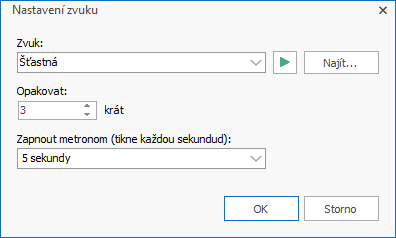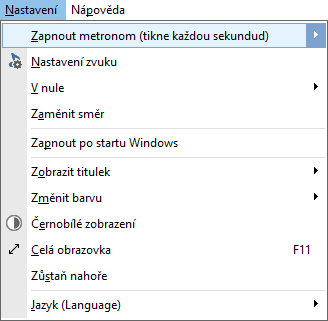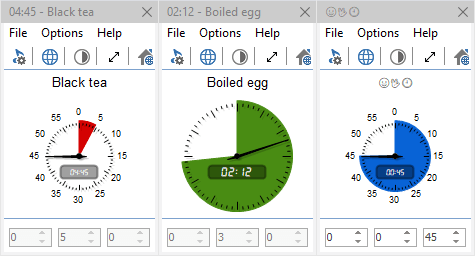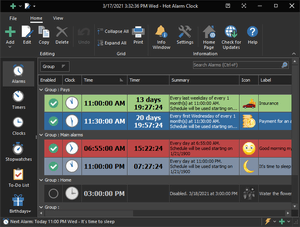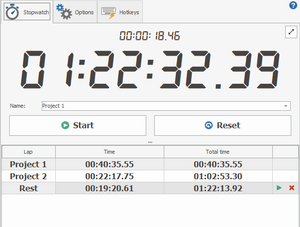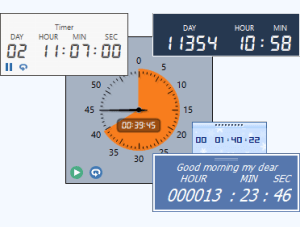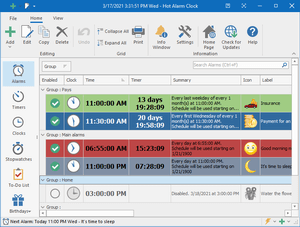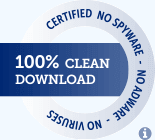Zdarma časovač
Online nápověda
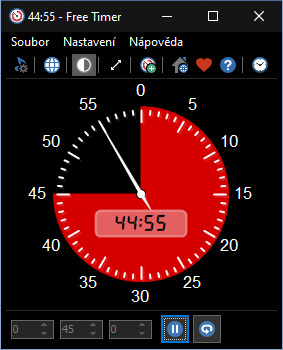
Nastavení časovače
- Čas
- Počáteční hodnota pro odpočítávání času.
- Pokud je počáteční hodnota nastavena na nulu, bude časovač počítat čas uplynulý od začátku časovače.
- Můžete nastavit čas v sekundách, minutách a hodinách. Barevná část ciferníku zobrazí čas odpovídající nastavenému intervalu:
- Pokud je interval 1 minuta nebo méně, časovač se počítá v sekundách (celý kruh je 60 sekund).
- Pokud je interval jedna hodina nebo méně, počítá se časovač v minutách (celý kruh je 60 minut).
- Pokud je interval 12 hodin nebo méně, časovač se počítá v hodinách (celý kruh je 12 hodin).
- Pokud je interval delší než 12 hodin, ciferník bude zcela zakryt v určené barvě. Co se týče odpočítávání, zbarvená část se bude stále zmenšovat podle zbývajícího času.
- Spustit, Zastavit
- Spusťte nebo zastavte časovač.
- Resetovat
- Reset časovače na počáteční hodnotu.
Nastavení zvuku
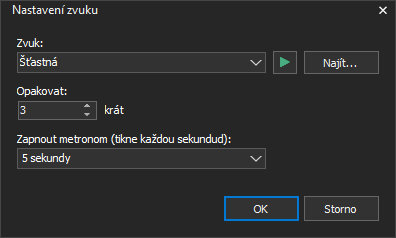
- Zvuk
- Vyberte zvuk, který chcete nastavit pro budík. Stisknutím tlačítka „Procházet“ si můžete vybrat vlastní zvukový alarm. Budík je dodáván s několika zvuky a nabízí plný přístup do vaší hudební knihovny.
- Podporovány jsou následující formáty souborů: mp3, mp2, ogg, wav, wma, aif, aiff, aifc, afc, m3u, flac.
- Znovu
- Zvuk se bude opakovat tolikrát, kolikrát je uvedeno.
- Zapnout metronom (tikne každou sekundud)
- Můžete zapnout metronom (který zaškrtne každou sekundu), takže se zapne několik sekund před koncem odpočítávání. Například nastavte metronom tak, aby začal přitahovat pozornost studentů jednu minutu před koncem zkoušky.
- Zvuk metronomu můžete změnit změnou souboru Metronome.wav.
Nastavení
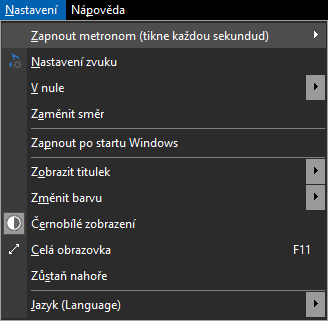
- Zapnout po startu Windows
- Automaticky spouštět Free Timer při spuštění systému.
- Zobrazit titulek
- Tato možnost umožňuje nastavit název časovače.
- Změnit barvu
- Tato volba vám umožňuje zvolit barvu pro vyplnění segmentu odpovídající zbývajícímu času před koncem odpočítávání.
- Černobílé zobrazení
- Zapne tmavý motiv pro zobrazení všech oken.
- Celá obrazovka
- Free Timer má speciální tlačítko pro režim celé obrazovky. Klepnutím na toto tlačítko se časovač rozbalí na velikost monitoru nebo projektoru. To je obzvláště výhodné během zkoušek, testů, zpráv, laboratorních experimentů atd. Časovač bude viditelný z jakékoli části učebny nebo hlediště. Chcete-li ukončit režim celé obrazovky, stiskněte tlačítko Esc nebo klikněte na obrazovku.
- Zůstaň nahoře
- Pokud nastavíte tuto možnost, hlavní okno bude umístěno nad všemi nejvýše položenými okny a zůstane nad nimi i po deaktivaci.
- Je-li tato možnost povolena, titulek hlavního okna se zmenší a ikona programu se odebere z hlavního panelu.
- Jazyk
- Jazyk uživatelského rozhraní.
Parametry příkazového řádku
- -time
- Pomocí tohoto parametru můžete nastavit časovač ve formátu „hh:mm:ss“.
- -title
- Nastaví název časovače.
- -start
- Spustí časovač.
- -stop
- Zastaví časovač.
- -portable
- Spustí program v přenosném režimu.
- -close
- Zavře dříve spuštěnou instanci programu.
Příklady:
FreeTimer.exe -start -title "Black tea" -time 5:00
FreeTimer.exe -start -title "Boiled egg" -time 3:00
FreeTimer.exe -time 120
FreeTimer.exe -time 48:00:00 -title "Two days"
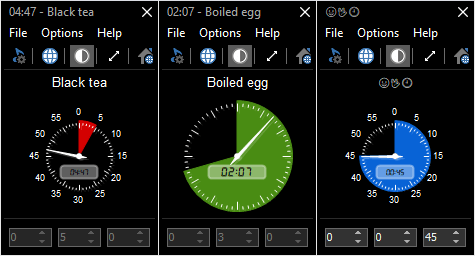
Licenční smlouva
Free Timer je bezplatný program pro osobní i komerční použití. Tento program je distribuován na základě IS JE A BEZ JAKÉKOLI ZÁRUKY; bez předpokládané záruky PRODEJNOSTI nebo VHODNOSTI PRO URČITÝ ÚČEL. Společnost Comfort Software Group nenese odpovědnost za žádné, přímé ani nepřímé škody způsobené programem.
Comfort Software Group si vyhrazuje právo v budoucnu změnit licenční podmínky.
Stáhnout Zdarma časovač
Instalační balíček (4.4 MB)
Přenosná verze (4.4 MB)
Verze: 5.3
Vydání: 4.2.2025
Podporované operační systémy:
Microsoft Windows 11/10/8.1/8/7/Vista/XP
Sponzoři
Hot Alarm Clock vám umožní nastavit jakýkoli časový interval pro odpočítávání, včetně měsíců nebo let. Můžete také vytvořit řetězce časovačů a vestavěný metronom vás upozorní na blížící se konec odpočítávání.
Budíky a odpočítávací měřiče, stopky a seznam úkolů, připomenutí narozenin a mnoho dalšího.